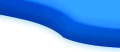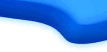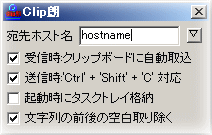Clip郎
- 概要
- 画面イメージ
- 使い方
- 補足&注意点など
◆ 何をするソフト? |
|---|
2台のPCでクリップボード内の文字列を送受信します
|
◆ どういった用途に便利? |
● いつも2台のPCを同時利用しており、文字入力が二度手間だった
|
◆ その他の機能は? |
● クリップボード内の文字のみ(画像は不可)を指定PCに送付が可能
|
◆ 使ってみたい(インストール方法) |
Vectorからダウンロードが可能です。
|
◆ スクリーンショット |
||||||||||
|---|---|---|---|---|---|---|---|---|---|---|
設定画面
|
◆ 事前準備 |
|
|---|---|
| まずは格納フォルダを作成し(場所、名前は自由)「clipro.exe」ファイルを格納します。 そしてデスクトップ上にショートカットを作成します。 ※このソフトは使える!と判断した場合は、ショートカットをスタートアップに入れておくと便利かも知れません
クリップ情報を共有する相手のPCにも上記同様の作業が必要です。
|
|
◆ 使い方 |
|
相手PCに渡したい文字情報が見つかったら、 2.相手PCにクリップボード内の情報を転送しますが2通りあります 3.送信がOKとなれば、タスクトレイ上のアイコンが緑色になります 4.受け側がうまく受信できればタスクトレイ上のアイコンが赤色になります 5.受け側(アイコンが赤色)は、トレイ上のアイコンを左クリックします 6.取り込まれた情報を、後は貼り付けるだけです
|
◆ 補足&その他 |
||||||||||||
|---|---|---|---|---|---|---|---|---|---|---|---|---|
タスクトレイ上のアイコン色の説明
|
||||||||||||
◆ 注意点など |
||||||||||||
Clip朗はテキスト文字のみしか転送できません(画像などは未対応)。
|
||||||||||||
◆ 削除方法(アンインストール) |
||||||||||||
レジストリの書き換えや、インストーラーを使っていないため実行(exe)ファイル削除でOkです。
|